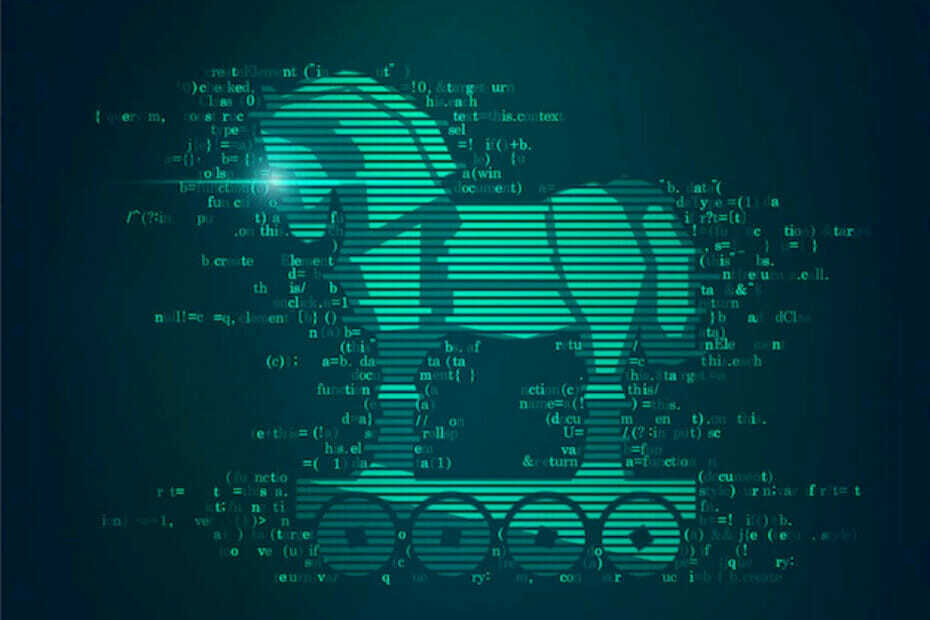- Ha Ön haladó macOS-felhasználó, valószínűleg ismeri a terminált.
- A könyvtárak megnyitása olyan terminálkészség, amelyet mindenkinek tudnia kell, és ebben a cikkben megmutatjuk, hogyan lehet megnyitni egy mappát a terminálban.
- Ha többet szeretne megtudni a macOS-ről, feltétlenül tekintse meg a mi oldalunkat dedikált Mac OS cikk.
- Ha további ehhez hasonló útmutatókat keres, feltétlenül tekintse meg a mi útmutatónkat Mac Hub.

xTELEPÍTÉS A LETÖLTÉSI FÁJLRA KATTINTVA
- Töltse le a Fortect-et és telepítse a számítógépén.
- Indítsa el az eszköz beolvasási folyamatát hogy keressen olyan sérült fájlokat, amelyek a probléma forrásai.
- Kattintson a jobb gombbal Indítsa el a Javítást így az eszköz elindíthatja a rögzítési algoritmust.
- A Fortect-et letöltötte 0 olvasói ebben a hónapban.
- Fejlett vírusirtó és PUP védelem
- VPN korlátlan titkosított forgalommal
- A lényeges fájlok automatikus biztonsági mentése
- Tisztább segédprogram a Mac számítógép felgyorsításához
- Szülői felügyelet funkció
Biztosítsa Mac számítógépét az Intego segítségével!
A terminál a macOS nagy része, és ezért fontos, hogy ismerje legalább a parancssori alapokat.
A terminállal dolgozni nem olyan nehéz, és ebben a cikkben megmutatjuk, hogyan lehet könnyedén megnyitni egy mappát a Terminálban.
Hogyan nyithatok meg mappát a terminálban?
1. Helyezze át a mappát a Terminál ablakba
- Menj Alkalmazások > Segédprogramok.
- Indítsa el a Terminál.
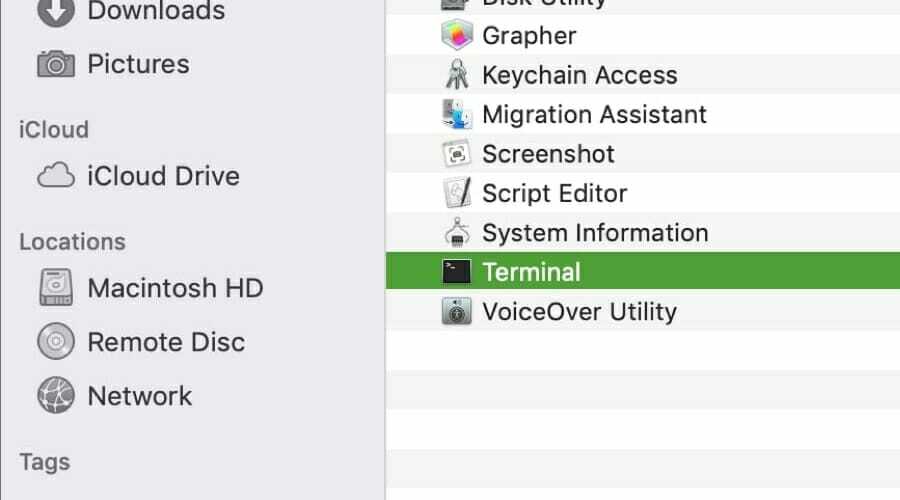
- Írja be a CD parancsot, de ne futtasd.
- Nyisd ki Kereső.
- Ban ben Kereső, keresse meg a megnyitni kívánt könyvtárat, de ne nyissa meg.
- Húzza a könyvtárat a Terminál ablakot és dobd oda.
- Most nyomja meg Belép és elérheti a mappát a Terminálban.
Ez a módszer azért működik, mert ahelyett, hogy beírná a navigálni kívánt mappa címét, Ön csak dobja a könyvtárat a Finderből, és a mappa elérési útja automatikusan hozzáadódik a parancshoz vonal.
- A PDE.plugin károsítja a számítógépet: Javítás
- Javítás: Zsh: Engedélyek megtagadva a Mac Terminalban 4 gyors lépésben
- Nem tudja beírni a Küldés címre mezőt? Íme, mit kell tenni
2. Engedélyezze az Új terminál a mappában lehetőséget
- Kattints a alma menüt és válassza ki Rendszerbeállítások.
- Menj a Billentyűzet szakasz.
- Irány a Parancsikonok lapon.
- A bal oldali ablaktáblában válassza a lehetőséget Szolgáltatások. A jobb oldali ablaktáblában ellenőrizze Új terminál a mappában.
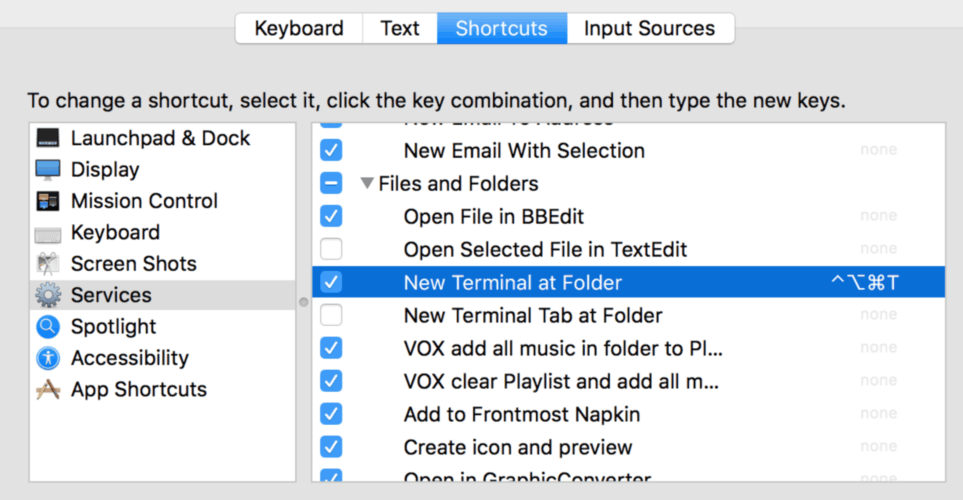
- Változtatások mentése.
Egy mappa terminálban való megnyitásához csak a következőket kell tennie:
- Ban ben Kereső, keresse meg a megnyitni kívánt könyvtárat, és kattintson rá jobb gombbal.
- Válassza ki Szolgáltatások > Új terminál a mappában.
Ez a módszer sokkal kényelmesebb, mert lehetővé teszi a terminál bármely mappájának megnyitását a Finderből mindössze két kattintással.
Sok Mac-felhasználó használja a terminált különféle feladatokra, főleg azért, mert kényelmesebb és gyorsabb, de a mappák megnyitása kissé unalmas lehet egyes felhasználók számára.
Ha Ön egyike ezeknek a felhasználóknak, feltétlenül próbálja ki a fogd és vidd módszert, vagy engedélyezze az Új terminál a mappában lehetőséget, és profi módon nyithat meg könyvtárakat a Terminálban.
Érdemes megnézni az útmutatónkat is hogyan lehet javítani a ZSH-engedély megtagadását hiba a Mac terminálban.
Nyugodtan használja az alábbi megjegyzések szakaszt bármilyen kérdése vagy javaslata esetén.
![Fájl megnyitása Mac Terminalból [Egyszerű útmutató] • MacTips](/f/5a1be72f5ac02703b086c8731403693b.jpg?width=300&height=460)